
Microsoft PowerPoint 2013 est doté d’une image de marque nouvelle : il est plus clair et à utiliser sur des tablettes et des téléphones, afin que vous puissiez balayer et appuyer sur votre écran. Le mode Présentateur s’adapte automatiquement à la configuration de votre projection et vous pouvez même l’utiliser sur un seul écran. Les thèmes sont désormais proposés avec des variantes, ce qui permet de les rendre plus faciles à utiliser que vous le souhaitez. Lorsque vous travaillez avec d’autres personnes, vous pouvez ajouter des commentaires pour poser des questions et obtenir des commentaires.
Pour plus d’informations sur Office 2013, voir Nouveautés d’Office 2013.
Conseils :
-
Pour découvrir les nouveautés de PowerPoint 2013, voir le cours de formation Découverte de PowerPoint 2013.
-
Pour découvrir comment créer rapidement une présentation PowerPoint de base, voir Tâches de base pour créer une présentation PowerPoint 2013.
Nouvelles options de mise en route
Au lieu d’afficher une présentation vide à l’ouverture, PowerPoint 2013 vous offre plusieurs options pour créer une présentation. Vous pouvez ainsi utiliser un modèle, un thème, une présentation récente, une présentation plus ancienne ou bien une présentation vide.
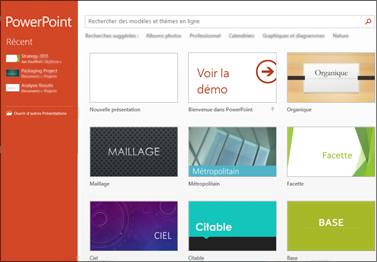
Nouveautés et améliorations concernant les outils du présentateur
Mode Présentateur optimisé
En mode Présentateur, vous pouvez consulter vos notes sur votre moniteur ; quant aux membres de l’audience, ils ne voient que les diapositives. Dans les versions précédentes, il était difficile de déterminer ce qui était visible sur chaque moniteur. Les améliorations apportées au mode Présentateur mettent un terme à ce problème et facilitent sa prise en main.
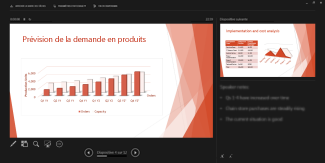
-
Utiliser le mode Présentateur sur un seul moniteur Il est inutile de disposer de plusieurs moniteurs pour faire fonctionner le mode Présentateur. Vous pouvez à présent répéter votre présentation en mode Présentateur sans rien brancher d’autre.
-
Faire un zoom dans une diapositive Cliquez sur la loupe pour faire un zoom sur un graphique, un diagramme ou tout autre élément sur lequel vous voulez insister.
-
Accéder à une diapositive Utilisez le Navigateur des diapositives pour accéder à d’autres diapositives dans la présentation.
-
Configuration automatique PowerPoint peut automatiquement détecter la configuration de votre ordinateur et sélectionner le moniteur approprié pour le mode Présentateur.
En savoir plus : utiliser le mode Présentateur pour présenter votre diaporama
Compatible avec les grands écrans
La plupart des téléviseurs et de la vidéo sont désormais compatibles avec les formats HD et HD ; c’est donc PowerPoint. Dans cette optique, PowerPoint propose une disposition 16:9 ainsi que de nouveaux thèmes conçus pour tirer parti du format grand écran.
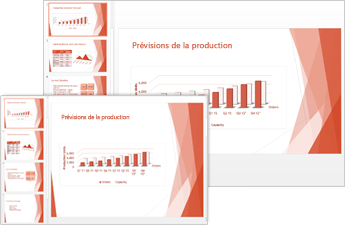
En savoir plus : changer la taille de diapositives en standard ou grand écran
Démarrer une réunion en ligne depuis PowerPoint
Pour partager une présentation PowerPoint sur le web, plusieurs méthodes s’offrent à vous. Vous pouvez soit envoyer un lien vers les diapositives, soit démarrer une réunion intégralement dans Lync qui affiche le support de présentation avec l’audio et la messagerie instantanée. Votre audience peut participer à la réunion de n’importe où, sur n’importe quel appareil utilisant Lync ou le service de présentation Office.
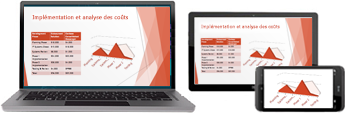
En savoir plus :
Outils de conception améliorés
Variations de thème
Les thèmes sont désormais fournis avec un jeu de variations, notamment des palettes de couleurs et des familles de polices différentes. La version d’évaluation technique de PowerPoint 2013 propose de nouveaux thèmes au format grand écran et en taille standard. Choisissez un thème et une variante dans l’écran d’accueil ou dans l’onglet Création.


En savoir plus : appliquer de la couleur et du style à mes diapositives (thème)
Aligner et répartir uniformément des objets
Il n’y a plus d’objets sur le globe sur vos diapositives pour voir s’ils sont alignés. Les repères intelligents apparaissent automatiquement lorsque vos objets, tels que des images, des formes, etc., sont proches ou égaux et indiquent également si les objets sont espacés uniformément.
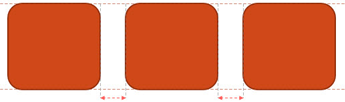
En savoir plus : utiliser le quadrillage et utiliser l’alignement sur la grille dans PowerPoint
Améliorations apportées aux trajectoires
Lorsque vous créez une trajectoire, PowerPoint vous montre désormais où votre objet se termine. Votre objet d’origine reste en place et une image « fantôme » se déplace le long de la trajectoire jusqu’au point de terminaison.
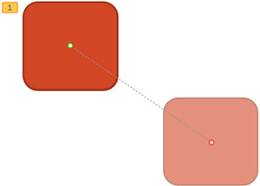
En savoir plus : Définir l’heure de début et la vitesse d’un effet d’animation
Fusionner des formes courantes
Sélectionnez deux formes courantes ou plus sur votre diapositive et combinez-les pour créer de nouvelles formes et icônes.

En savoir plus : combiner des formes pour créer une forme personnalisée
Prise en charge améliorée des éléments vidéo et audio
PowerPoint prend désormais en charge de nouveaux formats multimédias, notamment .mp4 et .mov avec le format vidéo H.264 et le format audio AAC (Advanced Audio Coding), ainsi que davantage de contenu en haute définition. PowerPoint 2013 intègre aussi de nouveaux codecs ; de cette façon, vous n’êtes pas obligé de les installer pour garantir le bon fonctionnement de certains formats de fichiers.
Utilisez la fonctionnalité Lire en arrière-plan pour lire de la musique pendant que les utilisateurs visionnent votre diaporama.
En savoir plus :
Nouvelle pipette pour la correspondance des couleurs
Vous pouvez capturer la couleur exacte d’un objet sur votre écran, puis appliquer cette couleur à n’importe quelle forme. La pipette effectue pour vous la correspondance.

En savoir plus : utiliser la pipette pour faire correspondre les couleurs de votre diapositive
PowerPoint sur les appareils tactiles
Vous avez désormais la possibilité d’interagir avec PowerPoint sur la plupart des appareils, y compris un PC Windows 8. Vous pouvez ainsi présenter vos diapositives à l’aide d’entrées tactiles courantes (balayage, appui, défilement, zoom ou panoramique) qui procurent de vraies sensations.
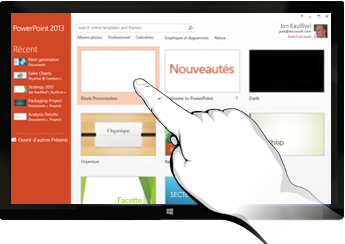
Partager et enregistrer
Partager et enregistrer vos fichiers Office dans le cloud
Le cloud fournit un stockage de fichier en quelque sorte immatériel. Vous pouvez y accéder à tout moment lorsque vous êtes sur Internet. Désormais, il est facile d’enregistrer vos fichiers Office sur votre propre OneDrive ou sur le site de votre organisation. À partir de là, vous pouvez accéder à vos présentations PowerPoint et autres fichiers Office, et les partager. Vous pouvez même travailler avec vos collègues sur le même fichier au même moment.
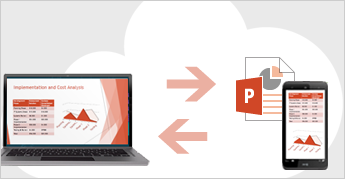
Commentaires
Vous pouvez à présent rédiger des commentaires dans PowerPoint à l’aide du nouveau volet Commentaires. Vous avez aussi la possibilité d’afficher ou de masquer les commentaires et les révisions.
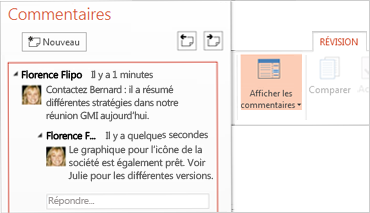
En savoir plus : Ajouter, modifier, masquer ou supprimer des commentaires dans une présentation
Travailler à plusieurs sur la même présentation
Avec la version de bureau ou la version en ligne de PowerPoint, vous pouvez travailler avec vos collègues sur une même présentation et voir les modifications de chacun.










